Jedna z najbardziej wyróżniających się wersji systemu operacyjnego Microsoft, odnosi się do Windows 8 ten Od tego czasu jest to system operacyjny, który dał wiele do omówienia niezwykłe zmiany, które przekształciły różne legendarne elementy systemu Windows ten W rezultacie otrzymał wiele krytyki, ale … wyróżnia się także dzięki swoim zaletom ten
W ten sposób Windows 8 jest zdefiniowany jako system operacyjny, który ma wysoką kompatybilność z urządzeniami zewnętrznymi , oferuje wydajną pracę niezależnie od używanego sprzętu i zawiera różne narzędzia, których użytkownicy Windowsa wcześniej nie mieli. Od tego czasu on… to pierwszy system operacyjny oferowany przez sklep z aplikacjami i dużo wspiera modyfikacje ten
Teraz, aby uzyskać jak najlepsze wrażenia użytkownika, szukają różnych rozwiązań może dostosować komputer tak bardzo, jak to możliwe ten Dlatego są zainteresowani dostosować menu Start systemu Windows 8, co różni się od innych wersji tego systemu operacyjnego. Dlatego skupimy się na tym artykule podaj informacje, które Cię interesują w tej sekcji ten
zasadniczo Menu główne odnosi się do składnika interfejsu użytkownika, który był używany w systemie Microsoft Windows od czasu jego pierwszego wydania. Jest zatem klasyfikowany jako zasadnicza część systemu, której celem jest: przedstawia użytkownikowi podstawowe możliwości wykonywania zadań ten
Tak więc menu Start systemu Windows charakteryzuje się: lista skrótów graficznych dla różnych funkcji, takich jak m.in. jako programy lub wspólne opcje, takie jak: Wyłącz system, Dokumentacja , dokumenty itp. Dlatego bardzo przydatny jest dostęp do różnych opcji systemowych i więc masz szybki dostęp ten Jest to więc element, który używane jako odniesienie do oprogramowania lub aplikacji najczęściej używanych na komputerze; ten
Są one zazwyczaj wyświetlane w pionie i dlatego w uprzywilejowany sposób to menu reprezentuje najczęściej używane od pierwszych miejsc ten Ponadto to menu oferuje również opcję pokaż wszystkie zainstalowane programy, które są ukryte z powodu problemów z przestrzenią. Kolejna wizualizacja oferowana przez menu Start opiera się na: interfejs do kontroli parametrów dostępnych w systemie operacyjnym ten
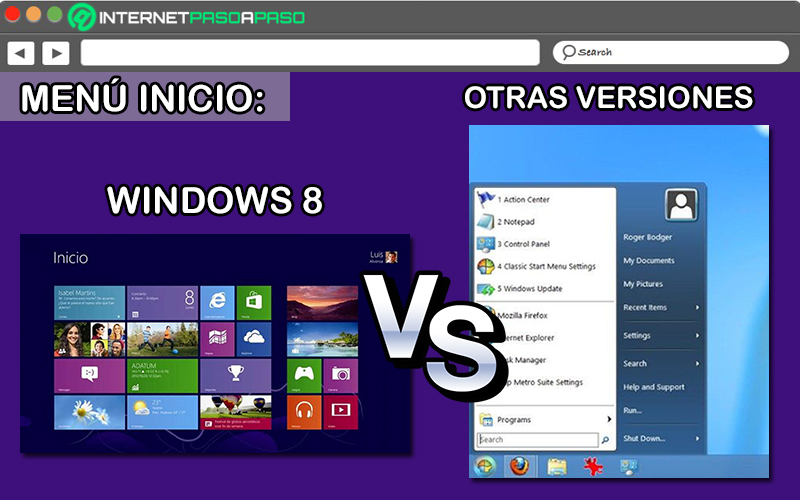
Główna różnica między tą pozycją w porównaniu do Windows 8 oraz wszystkie inne wersje systemu operacyjnego Microsoft, jest na skraju wyginięcia i duża zmiana, którą natychmiast pokazało to menu ten Dlaczego w W8 usunięto odpowiedni przycisk startowy i dlatego? nie można uzyskać w ten sam sposób ten Ze swojej strony zamiast oferować różne opcje, naciskając przycisk znajdujący się w prawym dolnym rogu.
Nowe menu Windows 8 koncentruje się na nowy interfejs do uruchamiania dowolnego programu na pełnym ekranie ten Pozwala to użytkownikom na bezpośredni dostęp do dużej części zawartości komputera w jednym miejscu. Dlatego tak było zarówno rewolucyjny, jak i krytyczny ten Dlatego, aby zrozumieć, jak to działa, pamiętaj, że menu startowe zajmie cały ekran. Kiedy w rzeczywistości jest to nowy interfejs o nazwie „nowoczesny”.
Które muszą zostać wprowadzone przez użytkowników, aby uruchomić dowolny program, który nie ma bezpośredniego dostępu do pulpitu ten W przeciwieństwie do tradycyjnego menu startowego, które oferuje to jako listę ten Teraz usunięcie menu nie zostało wykonane zbyt dobrze, firma postanawia zresetować legendarny przycisk uruchamiania systemu do Windows 8.1 ten Jednak po kliknięciu nie pojawia się wspólne menu startowe, ale przełącza się między ekranem startowym a pulpitem komputera.
Oprócz różnych recenzji, które zostały wyróżnione, W8 to system operacyjny, który wyróżnia się również różnymi korzyściami, jakie oferuje swoim użytkownikom. aby poprawić twoje wrażenia ten Jeden z nich związany jest z doskonałym poziomem personalizacji umożliwiającym akwizycję i dlatego tak jest Oferuje także możliwość dostosowania menu startowego W8 w prosty sposób ten
W związku z tym oto kilka ciekawych wskazówek, dzięki którym można odpowiednio i zgodnie z własnymi potrzebami zoptymalizować kontrowersyjne menu startowe systemu Windows 8:
Zmień kolejność ikon
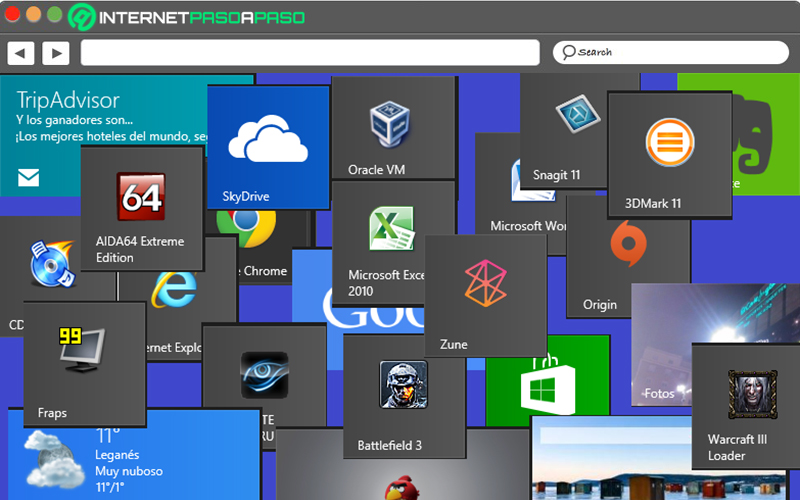
Chociaż to prawda, menu startowe systemu Windows 8 jest proporcjonalna do ekranu startowego prezentowane przez ten system operacyjny. Gdzie domyślnie możesz zarządzać ikonami odpowiadającymi skrótom, których najczęściej używasz. Dlatego dla zoptymalizuj wygląd tego ekranu , możesz zmienić kolejność ikon według własnego uznania.
Aby to zrobić, wykonaj następujące kroki:
- Z le Biuro Twój komputer, śmiało kliknij prawym przyciskiem myszy dowolny pusty obszar ten
- następnie wybierać wybór, który mówi „Organizacja ikon” ten
- Wtedy musisz Kliknij polecenie, które wskazuje, jak chcesz rozmieścić ikony ten W tym przypadku może to być: Nazwa elementu, Typ elementu, Rozmiar i Data modyfikacji.
- Kiedy skończysz, jeśli chcesz Zorganizować ikony, których potrzebujesz wyłącz „Auto- organizator » ten
- Jeśli wolisz, aby system sprawdzał to automatycznie, zostaw to skrzynka „ Uporządkuj automatycznie „Aktywowany ten
Zmień klasyczne ikony pulpitu
„Aktualizacja” Chcesz dowiedzieć się więcej o menu Start systemu Windows 8? ΤΕ WEJDŹ TUTAJ i dowiedz się wszystkiego KROK PO KROKU”
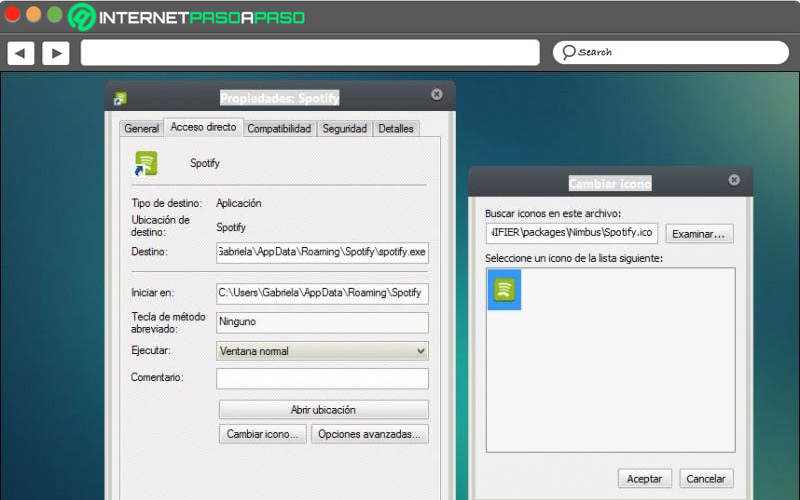
Aby uzyskać lepszy poziom dostosowania, możesz również skorzystać z tej funkcji. Dzięki niemu będzie to możliwe zoptymalizuj wygląd menu głównego lub ekranu głównego poprzez modyfikację wyświetlanych klasycznych ikon ten Biorąc pod uwagę, że w systemie Windows 8 ikony można zmieniać bez konieczności korzystania z aplikacji innej firmy.
W tym celu proces opiera się na:
- Na Wydziale aktywacja, wybierz ikonę do dostosowania i kliknij ją prawym przyciskiem myszy, aby móc wybierz „Właściwości” ten
- Po drugie, pokażą ci nowe okno, w którym powinieneś kliknij zakładkę „Natychmiastowy dostęp” ten
- teraz znajdź opcję „Zmień ikonę” i kliknij go, aby uzyskać kolejne okno, z którego możesz wyszukać nowy obraz swojej ikony w różnych folderach dostępnych na komputerze.
- Wreszcie, on Jeśli wystarczy kliknij „OK” i zastosuj zmiany, aby zmienić ikonę.
Pamiętaj, że aby tego użyć, użyj obrazu ikony musi być w formacie .ICO ten
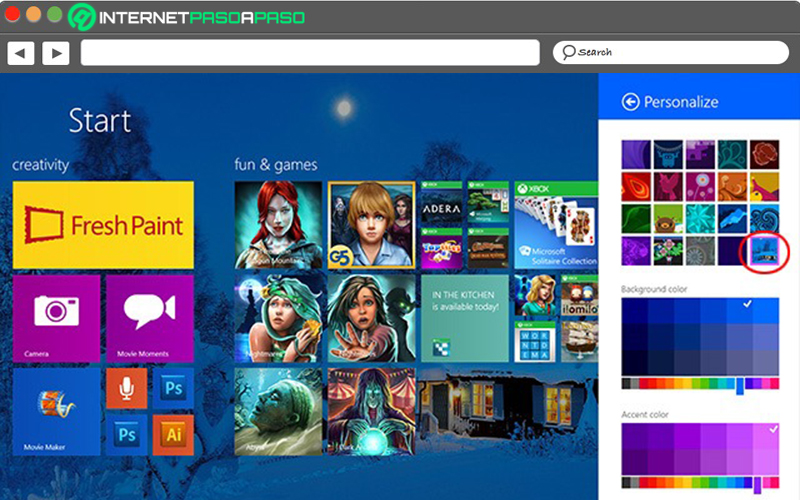
Z nowym menu startowym oferowanym przez Windows 8 jego użytkownicy mają bardziej zaawansowane ustawienia, aby zoptymalizować jego wygląd przez drugie plecy – kolorowe wzory a nawet pozwala zmienić jego kolor, aby pasował do każdej osoby tworzy kombinację, którą lubi najbardziej ten
Jeśli chcesz dokonać tej modyfikacji, aby uzyskać spersonalizowany pulpit (ekran startowy lub menu startowe), wykonaj następujące czynności:
- Używaj głównie skrótu klawiaturowego „Okna + C” w celu otwarcia słynnego Uroki poniżej Windows 8 ten
- Potem nadszedł czas, aby to naprawić wybierz „Ustawienia” kliknij lub kliknij „Nadać cechy osobiste” ten
- Następnie podadzą Ci różne opcje, z których możesz Wybierz obraz tła, kolor, a nawet ton ten
- Dodatkowo, jeśli nie lubisz istniejących wcześniej teł W8, system operacyjny daje ci również opcję użyj niestandardowego tła, klikając tło w prawym dolnym rogu ten
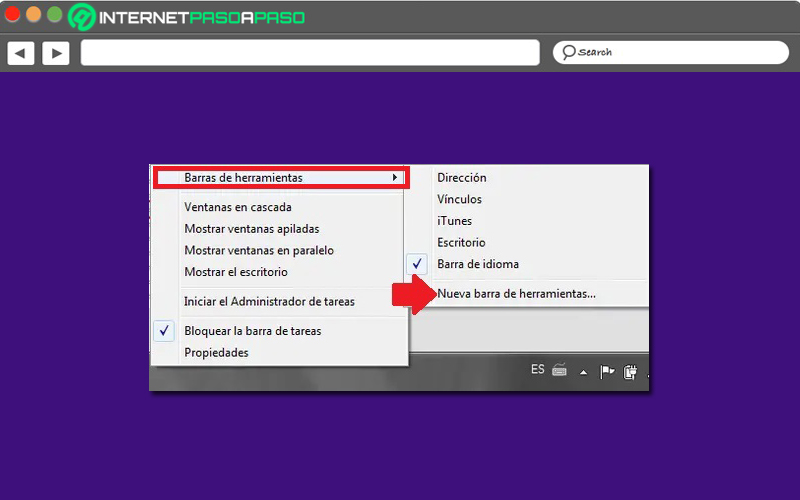
Jeśli jesteś jednym z jego użytkowników Windows 8 do czego, krótko mówiąc, nie jesteś przyzwyczajony w menu startowym tak różnym od tego systemu operacyjnego, jest rozwiązanie dla Ciebie ten Biorąc pod uwagę fakt, że z tej wskazówki zamierzamy Wam zaprezentować, będziecie mogli przywrócić tradycyjne menu startowe do W8 poprzez instalacja ręcznie ten
Zatem wymagana procedura składa się z:
- Najpierw zlokalizuj pasek zadań w tym systemie operacyjnym i kliknij prawym przyciskiem myszy ten
- Spowoduje to wyświetlenie menu z różnymi opcjami w razie potrzeby wybierz „Pasek narzędzi” ten Tam pojawi się kolejne dodatkowe menu, które pozwoli ci wybierz „Nowy pasek narzędzi” ten
- Wtedy nowe okno otworzy się tam, gdzie powinno przejdź do dysku zawierającego system Windows ten Zwykle odpowiada to napędowi „C:”.
- następnie kliknij „ProgramData” i kliknij przycisk „Okna” ten
- Teraz nadszedł czas, aby wybrać folder „Menu główne” aby móc nacisnąć Przycisk wyboru folderu ten
- Obecnie słynne menu startowe automatycznie pojawi się na pasku zadań ten Jednak używając go, kliknij przycisk „>>” po prawej stronie menu startowego.
Dzięki tej technice nie możesz jednak zmienić drogi Windows 8 Jest używany domyślnie możesz łatwo nawigować z pulpitu do menu start za pomocą paska narzędzi.
Jeśli masz jakieś pytania, zostaw je w komentarzach, skontaktujemy się z Tobą tak szybko, jak to możliwe i będziemy bardzo pomocne dla większej liczby członków społeczności. Kocham cię!